Кез-келген Windows операциялық жүйесінің стандартты графикасы өте жақсы, бірақ көңілсіз болуы мүмкін. Экранның төменгі сол жақ бұрышында орналасқан осындай таныс «Старт» батырмасын өзгерту үшін сізге сәйкес бағдарламалық жасақтаманы табу керек.
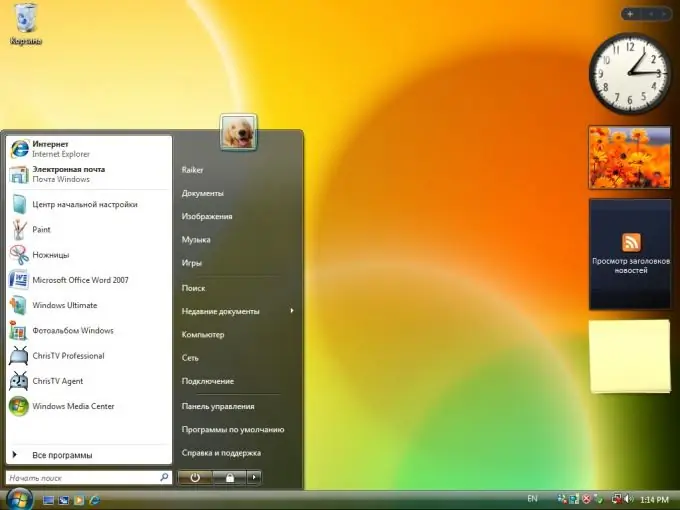
Қажетті
- - компьютер;
- - әкімшінің құқықтары;
- - WinXPChanger бағдарламасы.
Нұсқаулық
1-қадам
Амалдық жүйенің атауын, дәлірек айтсақ, оның нұсқасын шешіңіз. Ол үшін жұмыс үстеліндегі «Менің компьютерім» белгішесін тінтуірдің оң жағымен басып, «Қасиеттер» ішкі тармағын таңдаңыз. Пайда болған терезеде амалдық жүйенің аты мен нұсқасы көрсетіледі. Бұл мәзір Windows XP және Windows 7 амалдық жүйелерінде бірдей дерлік екенін атап өткен жөн.
2-қадам
Одан кейін компьютеріңізге арнайы бағдарламалық жасақтаманы орнатыңыз. Ең дұрысы WinXPChanger бағдарламасын қолданған жөн. Сіз оны softsearch.ru бағдарламалық жасақтама порталынан жүктей аласыз. Кейбір сайттарда оны мұрағатқа жүктеуге болады, яғни оны орнатпас бұрын оны орап алу керек. Егер орнату процесінде антивирусыңыз қауіп туралы хабарлаған болса, осы файлдың орындалуын болдырмаңыз және басқа орнату нұсқасын жүктеп алыңыз. Әрқашан тек сенімді сайттардан жүктеп көріңіз. Жергілікті дискінің жүйелік каталогына орнатыңыз.
3-қадам
Бағдарламаны іске қосыңыз. Назар аударыңыз, ол тек әкімші құқығы аясында жұмыс істей алады. Сіздің алдыңызда кішкене терезе пайда болады, онда «Бастау батырмасы үшін мәтін» сияқты жазулар болады. Төменде сіз мәтінді енгізуіңіз керек, содан кейін ол «Бастау» батырмасына қолданылады. Қажетті таңбаларды енгізіп, «Мәтінді есте сақтаңыз және іске қосыңыз» өрісіне белгі қойыңыз.
4-қадам
Түйменің ескі түріне оралуға шешім қабылдаған кезде, бағдарламаны қайтадан іске қосып, әдепкі графикалық дизайнды қалпына келтіру опциясын пайдалану керек. Сондай-ақ, бағдарламаны Startup бағдарламасынан және қатты дискінің жүйелік бөлімінен алып тастауға болады. Ол үшін «Пуск», содан кейін «Все программы» батырмасын басыңыз. Іске қосу қойындысын тауып, тізімнен WinXPChanger бағдарламасын алып тастаңыз.






